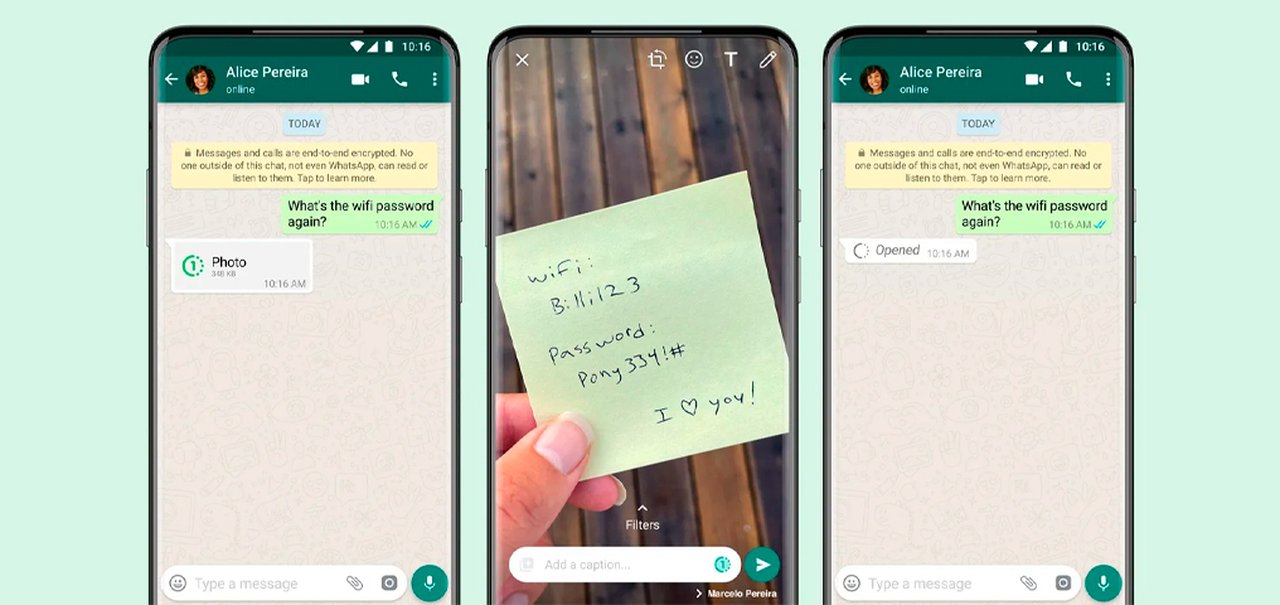
Fonte : Reprodução / TecMundo
Imagem de Como mandar foto temporária no WhatsApp? no tecmundo
O WhatsApp conta com um recurso onde é possível enviar fotos e vídeos de maneira temporária para outros contatos ou grupos. Esses arquivos são de visualização única, e não podem ser armazenados ou "printados" antes de sumirem do histórico da conversa.
O recurso é muito utilizado para quem deseja enviar um determinado arquivo, mas sem que o mesmo seja propagado. Além disso, caso o destinatário utilize outros meios para fazer a captura, como um print ou gravação da tela do celular, ele é dedurado pelo próprio app de mensagens instantâneas.
E caso você ainda não saiba usar o recurso, hoje o TecMundo te ensina como mandar uma foto ou vídeo temporário no WhatsApp. Confira!
Como mandar foto ou vídeo temporários no WhatsApp?
1. Abra o aplicativo do WhatsApp no seu smartphone;
2. Uma vez lá, escolha o contato ou grupo no qual você quer enviar o vídeo ou foto cuja visualização seja única e temporária;
3. Em seguida, aperte no ícone com o símbolo de " + ", que fica na parte inferior da tela, no lado esquerdo, como mostra a imagem abaixo;
 Procure pelo símbolo de " + " na parte de baixo da tela
Procure pelo símbolo de " + " na parte de baixo da tela
4. Depois, aperte em "Fotos e vídeos" para enviar um arquivo, seja ele foto ou vídeo, no Modo Temporário do WhatsApp;
 Na opção "Fotos e vídeo" você escolhe arquivos da sua biblioteca para enviar no Modo Temporário
Na opção "Fotos e vídeo" você escolhe arquivos da sua biblioteca para enviar no Modo Temporário
5. Procure pelo arquivo desejado na biblioteca de imagens no seu celular e selecione-o;
6. Depois de escolher a foto ou vídeo, aperte no ícone com o número 1, como mostra a imagem abaixo, para ativar o Modo Temporário no arquivo;
 É preciso apertar no símbolo antes de enviar a foto ou vídeo no Modo Temporário
É preciso apertar no símbolo antes de enviar a foto ou vídeo no Modo Temporário
7. Perceba que o ícone vai mudar para a cor azul. Isto significa que o Modo Temporário foi ativado e você já pode enviar o arquivo com visualização única;
 O ícone mudando para a cor azul é sinal de que o Modo Temporário foi ativado
O ícone mudando para a cor azul é sinal de que o Modo Temporário foi ativado
8. Depois de enviar o arquivo no Modo Temporário, perceba que o mesmo ícone com o número um surgirá na sua mensagem.
9. É importante lembrar que, depois que ela for visualizada a tonalidade ficará mais transparente. E caso esteja ativado o modo de notificação de visualização, os dois pontinhos azuis também avisarão que o arquivo foi aberto e visto;
 É possível saber se o destinatário visualizou através da mudança de cor e tonalidade do status do arquivo enviado
É possível saber se o destinatário visualizou através da mudança de cor e tonalidade do status do arquivo enviado
9. Pronto, agora é só repetir o procedimento toda vez que desejar enviar um arquivo, seja ele uma foto ou vídeo, no Modo Temporário do WhatsApp.
Agora que você já sabe como enviar fotos e vídeos no modo temporário do WhatsApp, não precisa mais se preocupar com outras pessoas espalhando um arquivo seu sem o seu consentimento.
E você, ficou com alguma dúvida? Conte para a gente em nossas redes sociais e continue de olho aqui no portal para mais novidades!

Especialista em Redator
Jornalista especializado em games e tecnologia desde 2007, com passagens por TechTudo e Globo Esporte.com. Apresentador com passagens por Rádio Globo, SporTV e Canal Combate.